데이터 모델에 데이터로드
다양한 유형의 데이터 소스에서 데이터 모델로 데이터를로드 할 수 있습니다. 이를 위해 Power Pivot 창의 리본에있는 외부 데이터 가져 오기 그룹에서 다양한 옵션을 찾을 수 있습니다.
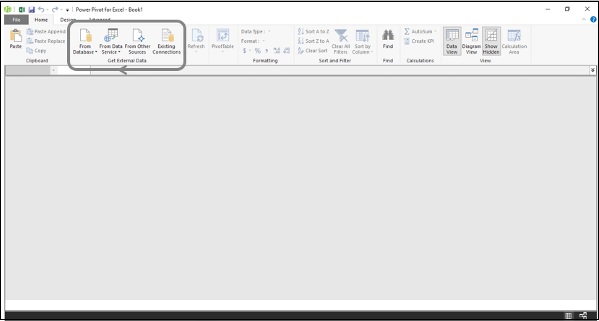
관찰 할 수 있듯이 데이터베이스, 데이터 서비스 또는 기타 여러 유형의 데이터 소스에서 데이터를로드 할 수 있습니다.
데이터 소스에서 데이터 모델로 데이터를로드하면 데이터 소스와 연결이 설정됩니다. 이렇게하면 소스 데이터가 변경 될 때 데이터를 새로 고칠 수 있습니다.
새 데이터 모델로 시작
이 섹션에서는 손익 분석을 위해 데이터를 모델링하는 방법을 배웁니다. 분석 용 데이터는 Microsoft Access 데이터베이스에 있습니다.
다음과 같이 새 데이터 모델을 시작할 수 있습니다.
- 새 Excel 통합 문서 열기
- 리본에서 PowerPivot 탭을 클릭합니다.
- 데이터 모델 그룹에서 관리를 클릭합니다.

Power Pivot 창이 나타납니다. 아직 데이터를로드하지 않았으므로 창은 비어 있습니다.
Access 데이터베이스에서 데이터 모델로 데이터로드
Access 데이터베이스에서 데이터를로드하려면 다음 단계를 수행하십시오.
- 리본의 외부 데이터 가져 오기 그룹에서 데이터베이스에서를 클릭합니다.
- 드롭 다운 목록에서 액세스에서를 클릭합니다.

테이블 가져 오기 마법사 대화 상자가 나타납니다.
Access 파일을 찾습니다.
연결에 대한 친숙한 이름을 지정하십시오.

다음 버튼을 클릭하십시오. 테이블 가져 오기 마법사의 다음 부분이 나타납니다.
테이블 가져 오기 마법사에서 옵션을 선택합니다. – 테이블 및보기 목록에서 선택하여 가져올 데이터를 선택합니다.

다음 버튼을 클릭하십시오. 다음 스크린 샷에 표시된대로 테이블 가져 오기 마법사의 다음 부분이 나타납니다.
모든 테이블을 선택하십시오.
테이블에 친숙한 이름을 지정하십시오. 이 이름은 Power PivotTable에 표시되므로 모든 사람이 이해해야하기 때문에 필요합니다.

테이블에서 열 선택
현재 분석을 위해 선택한 테이블의 모든 열이 필요하지 않을 수 있습니다. 따라서 데이터를 형성하는 동안 선택한 열만 선택하면됩니다.
미리보기 및 필터 버튼을 클릭합니다. 테이블 가져 오기 마법사의 다음 부분 인 선택한 테이블 미리보기가 나타납니다.

위의 스크린 샷에서 볼 수 있듯이 열 헤더에는 확인란이 있습니다. 선택한 테이블에서 가져올 열을 선택합니다.
확인을 클릭하십시오. 다른 테이블에 대해서도 동일하게 반복하십시오.
데이터 모델로 데이터 가져 오기
데이터 모델에 데이터를로드하는 마지막 단계입니다. 테이블 가져 오기 마법사에서 마침 버튼을 클릭합니다. 테이블 가져 오기 마법사의 다음 부분이 나타납니다.
가져 오기 상태가 표시됩니다. 데이터로드가 완료되면 상태가 마지막으로 성공으로 표시됩니다.

데이터 모델에서 데이터보기
가져온 테이블이 Power Pivot 창에 나타납니다. 이것은 데이터 모델의보기입니다.

다음을 관찰 할 수 있습니다-
- 각 테이블은 별도의 탭에 표시됩니다.
- 탭 이름은 각 테이블 이름입니다.
- 데이터 아래 영역은 계산을위한 것입니다.
연결 이름보기
외부 데이터 가져 오기 그룹에서 기존 연결을 클릭합니다. 다음 스크린 샷과 같이 기존 연결 대화 상자가 나타납니다.
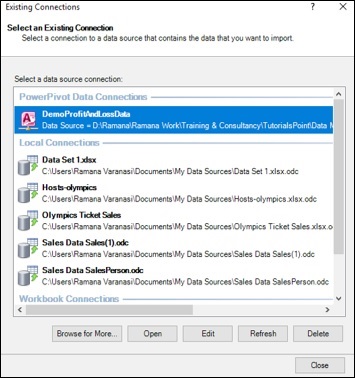
위 스크린 샷에서 볼 수 있듯이 지정된 연결 이름은 PowerPivot 데이터 연결 아래에 나타납니다.